הוסף פריטים מותאמים אישית לתפריט שלח אל ב-Windows 10
כפי שאתה יכול כבר יודעים, תפריט ההקשר של שלח אל של סייר הקבצים ב-Windows 10 מכיל פריטים שונים כברירת מחדל כגון שולחן עבודה, Bluetooth, דואר וכן הלאה. אולי שמתם לב שחלק מהיישומים מסוגלים להרחיב את תפריט שלח אל עם קיצורי דרך משלהם. לדוגמה, סקייפ ממקמת את הסמל שלו בתפריט שלח אל. בוא נראה איך לשים פריטים מותאמים אישית משלך כמו קיצורי יישומים ותיקיות בתפריט שלח אל כדי שתוכל להעתיק או להעביר אותם לתיקיית היעד במהירות.
פרסומת
מחוץ לקופסה, Windows 10 אינו מציע לך כלים מיוחדים להתאמה אישית של תפריט שלח אל. עם זאת, זו רק תיקיה בתוך הפרופיל שלך. אתה יכול לפתוח אותו ולשחק עם התוכן שלו ישירות.
כיצד להוסיף פריטים מותאמים אישית לתפריט שלח אל ב-Windows 10
ראשית, עלינו לפתוח את התיקיה שבה שלח אל מאחסן את הפריטים שלה. הדרך הטובה ביותר לעשות זאת היא להשתמש בפקודת מיקום המעטפת המיוחדת.
- ללחוץ לנצח + ר מקשי קיצור ביחד במקלדת כדי לפתוח את תיבת הדו-שיח 'הפעלה'. טיפ: ראה הרשימה האולטימטיבית של כל קיצורי המקלדת של Windows עם מקשי Win).
- הקלד את הדברים הבאים בתיבה הפעלה:
מעטפת: שליחה
 הטקסט למעלה הוא פקודת מעטפת. קרא את המאמרים הבאים לפרטים:
הטקסט למעלה הוא פקודת מעטפת. קרא את המאמרים הבאים לפרטים:- רשימת פקודות המעטפת ב-Windows 10
- רשימת מיקומי מעטפת CLSID (GUID) ב-Windows 10
- לחץ אנטר. התיקיה שלח אל תיפתח בסייר הקבצים.

כאן, אתה יכול להעתיק קיצורי דרך עבור האפליקציות המועדפות עליך כדי לפתוח את הקבצים הרצויים באותן אפליקציות מבלי לשנות את שיוך קבצי המערכת.
הוסף תוכנית לתפריט שלח אל
לדוגמה, פשוט שמתי קיצור דרך לקובץ Notepad.exe לתיקיה שלח אל, כך שאוכל לפתוח כל קובץ טקסט רגיל עם פנקס רשימות על ידי לחיצה ימנית עליו ושימוש בתפריט שלח אל. זה מאוד שימושי.
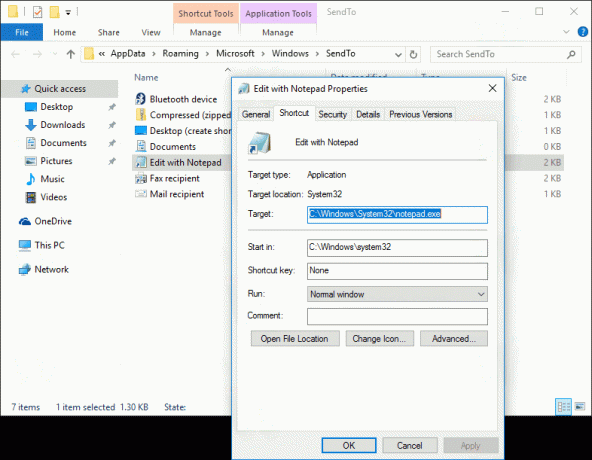
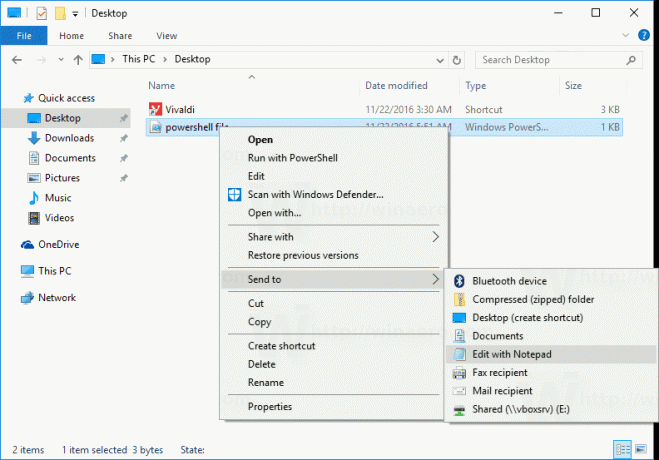
אתה יכול ליצור כאן קיצור דרך חדש לאפליקציה שיש לך או להעתיק אותו ישירות מתפריט התחל.
כדי להוסיף קיצור דרך אפליקציה חדש לתפריט שלח אל,
- לחץ לחיצה ימנית על המקום הריק בחלון סייר הקבצים ובחר חדש - קיצור דרך בתפריט ההקשר.

- בתיבת הדו-שיח הבאה, הקלד או הדבק את המיקום של קובץ ההפעלה של האפליקציה שלך:

- הקלד שם שימושי עבור קיצור הדרך החדש שלך.
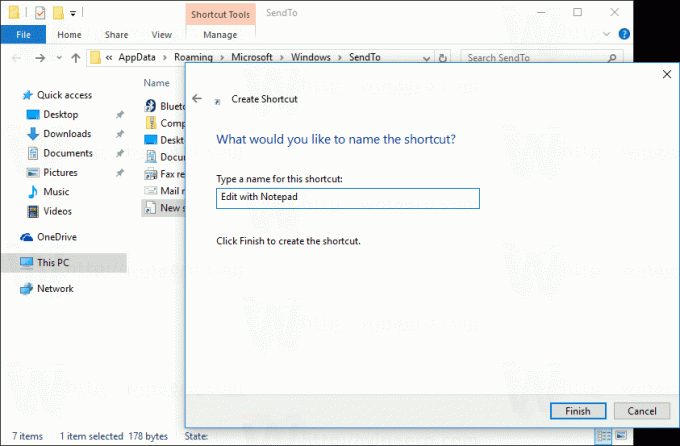
- לחץ על סיום. זה יופיע בתפריט שלח אל:
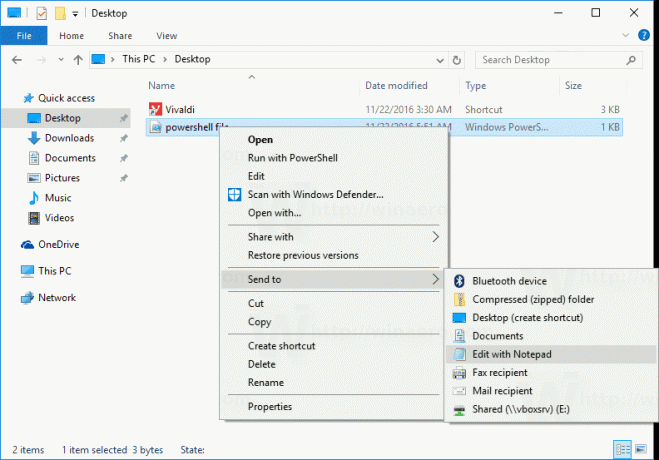
לחלופין, אתה יכול ליצור קיצור דרך באמצעות גרירה ושחרור.
- פתח את התיקיה שלח אל בסייר הקבצים.
- פתח חלון אחר של סייר הקבצים עם אפליקציית יעד שברצונך להכניס לתפריט שלח אל.
- לחץ והחזק את Alt מקש וגרור את קובץ ההפעלה כדי ליצור קיצור דרך.

כמו כן, תוכל להעתיק שם קיצורי דרך לתיקיות הנפוצות ביותר שלך. לאחר מכן תוכל לשלוח קבצים לתיקיות אלה בלחיצה אחת בלבד.
הוסף תיקיה מותאמת אישית לתפריט שלח אל
הרצף זהה לתואר לעיל.
- לחץ לחיצה ימנית על המקום הריק בחלון סייר הקבצים ובחר חדש - קיצור דרך בתפריט ההקשר.
- בתיבת הדו-שיח הבאה, הקלד או הדבק את הנתיב לתיקיה שברצונך להוסיף לתפריט שלח אל.
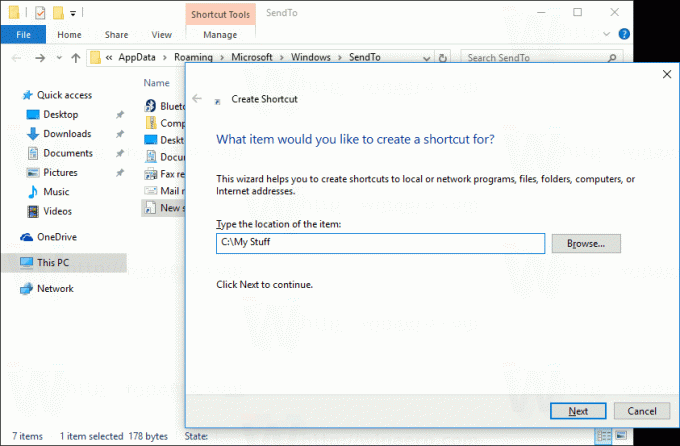
- תן שם לקיצור הדרך החדש שלך עם שם שימושי כלשהו.
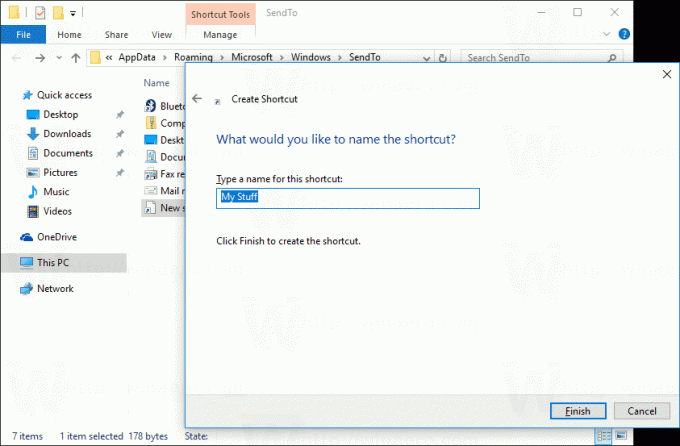
 שוב, אתה יכול להשתמש בגרירה ושחרור עם מקש Alt לחוץ כדי ליצור קיצור דרך חדש לתיקייה.
שוב, אתה יכול להשתמש בגרירה ושחרור עם מקש Alt לחוץ כדי ליצור קיצור דרך חדש לתיקייה.
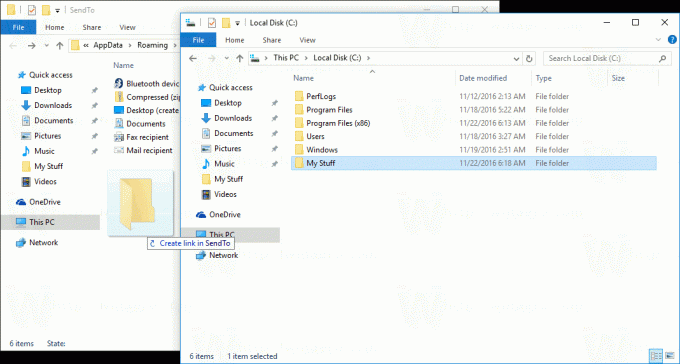 טיפ: ניתן להשתמש בטריק הזה כדי להוסיף את תיקיית הפעלה מהירה לתפריט שלח אל.
טיפ: ניתן להשתמש בטריק הזה כדי להוסיף את תיקיית הפעלה מהירה לתפריט שלח אל.
זוהי דרך נחמדה ומקורית מאוד להגביר את הפרודוקטיביות שלך בסייר הקבצים. זה יכול לחסוך לך את הטרחה של ניווט בהיררכיות של תיקיות כדי להדביק את הפריט.



